MTV는 많은 소형 중국 MP4 장치에서 사용되는 널리 사용되는 비디오 형식입니다. 그러나 FLV, MOV MP4, M4V 등과 같은 표준 비디오 파일과 달리 MTV는 대부분의 미디어 플레이어에서 액세스할 수 있는 것 같습니다. 이러한 이유로 MTV 변환기가 필요합니다. 가장 모범적인 MTV 변환 프로그램은 수많은 비디오 출력과 뛰어난 편집 기능을 제공해야 합니다. 따라서 이 게시물은 최신 오프라인 및 온라인 MTV-FLV 변환기 응용 프로그램을 보여줍니다.
1부. Windows 및 Mac을 사용하여 MTV를 FLV로 변환하는 방법에 대한 뛰어난 방법
궁극의 AVAide 비디오 컨버터
AVAide 비디오 컨버터 는 일반 변환기보다 30배 빠른 속도로 비디오를 변환하는 최적의 도구입니다. 각 사용자는 비트 전송률 및 해상도, 프레임 속도 및 오디오 설정과 같은 비디오 품질 설정을 비롯한 시각적 품질 설정을 조정할 수 있습니다. 필요한 정확한 길이를 얻기 위해 비디오 파일을 분할, 뒤집기 및 트리밍하는 것 외에도 오디오 매개변수를 변경하여 더 큰 FLV 출력을 제공할 수도 있습니다. 또한 출력 및 입력과 사전 구성된 장치 구성에 대해 거의 400가지에 달하는 고유한 비디오 및 오디오 형식을 지원합니다. 아마도 이것이 이 도구가 전 세계적으로 거의 8백만 명의 고객을 만족시킨 이유일 것입니다. 이 적극 권장되는 도구를 사용하려면 MTV를 FLV로 변환, 아래에 설명된 절차를 따르십시오.
- 300개 이상의 형식을 지원합니다.
- 비디오 품질 저하 없이 1080p/4K/5K/5K/8K 비디오 출력을 제공합니다.
- 비디오 클립은 편집, 회전, 자르기, 트리밍, 분할, 병합, 향상 및 압축이 가능합니다.
- GIF 생성, ID3 정보 편집 및 3D 비디오 생성을 위한 도구 세트를 제공합니다.
1 단계MTV-FLV 변환기 도구 설치
설치하기 위해서 AVAide 비디오 컨버터 데스크탑에서 변환기 도구의 공식 페이지를 방문하십시오. 마찬가지로 위의 다운로드 버튼을 클릭할 수 있습니다.
2 단계MTV 파일 가져오기
변환기 도구 설치 후 MTV 파일 가져오기를 진행합니다. 인터페이스 중간에 파일을 끌어다 놓습니다.
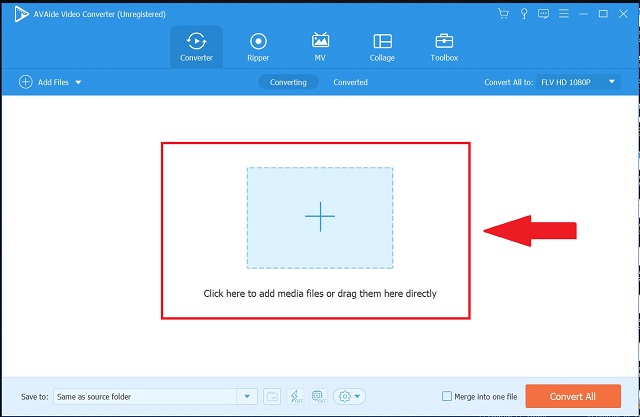
- 다음을 눌러 파일 또는 전체 폴더를 업로드할 수 있습니다. 파일 추가 단추.
3단계FLV를 기본 형식으로 선택하십시오.
클릭 모두 변환 버튼 > 동영상 탭 > FLV 비디오 형식을 선택하여 FLV 형식을 선택합니다.
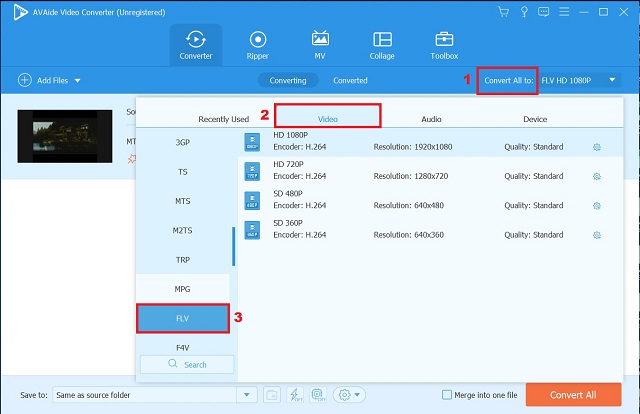
메모: 다음을 눌러 비디오 출력을 수정할 수 있습니다. 사용자 정의 프로필. 변환하기 전에 프레임 속도, 비트 전송률, 비디오 해상도 및 오디오 설정을 기본 설정으로 편집하십시오.
4단계빠른 변환 버튼을 활성화하고 변환을 시작하십시오.
빠른 변환을 위해 초고속 변환 인터페이스의 하단에 배치됩니다. 그런 다음 마지막으로 MTV를 FLV 파일로 변환하려면 모두 변환 단추.
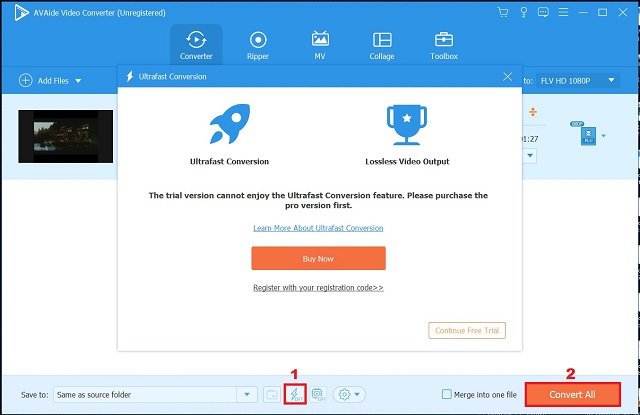
5단계지금 FLV 파일을 확인하십시오
최근에 변환된 FLV 파일을 보려면 다음으로 이동하십시오. 변환됨 탭하고 폴더 단추. 파일의 폴더 대상으로 안내합니다.
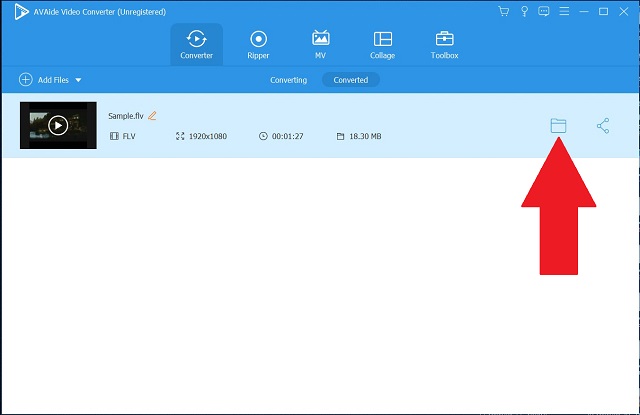
2부. 무료로 MTV를 FLV로 변환하는 최고의 온라인 도구
최고의 AConvert.com
MTV를 FLV로 변환하는 가장 쉬운 방법 중 하나는 다양한 온라인 도구를 찾는 것입니다. 안정적인 인터넷 연결을 사용하여 손가락 끝으로 파일을 변환하십시오. AConvert.com을 사용하여 모든 파일을 빠르게 변환하십시오. AConvert.com은 가입과 설치가 필요 없는 좋은 변환기입니다. FLV, MOV, MP4, MOB 등과 같은 다양한 입력/출력 비디오 형식의 파일을 변환할 수 있습니다. 파일 크기 제한은 최대 200MB이며 변환 시 최대 실행 시간은 10분입니다. 이 도구는 비디오 변환에만 국한되지 않습니다. 또한 모든 유형의 전자책, 문서, 아카이브, 이미지 및 오디오를 온라인에서 무료로 변환할 수 있습니다. 이 도구를 이미 알고 있는 경우 다음 작업에 필요한 단계는 다음과 같습니다. MTV를 FLV로 변환.
1 단계브라우저에서 도구 실행
를 클릭하여 컴퓨터에서 다양한 파일을 선택합니다. 파일 선택 단추. 메뉴 표시줄을 사용하여 Google 드라이브, Dropbox 또는 URL에서 온라인 파일을 선택할 수도 있습니다.
2 단계원하는 형식 선택
그런 다음 모든 비디오 형식 목록에서 FLV 원하는 비디오 형식으로.
3단계지금 MTV 파일을 변환하세요
일괄 변환을 진행하려면 지금 변환 버튼을 클릭하십시오.
메모: 다음에서 FLV 출력 파일을 볼 수 있습니다. 전환 결과 모서리.
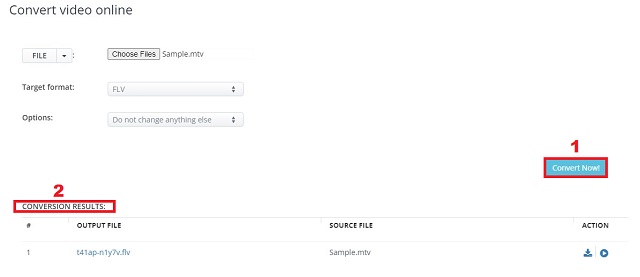
3부. MTV 및 FLV 비디오 형식이란 무엇입니까?
엠티비란?
MTV 파일은 일부 중국 MP4 플레이어가 활용하는 맞춤형 형식으로 저장된 비디오입니다. 저렴한 중국산 휴대용 MP4 플레이어에서 비디오 재생을 용이하게 하기 위해 MTV는 비디오 재생에 추가 처리 능력이 필요하지 않은 파일 형식입니다.
FLV는 무엇입니까?
FLV 또는 Flash 비디오는 Adobe Flash Player(이전에는 Macromedia Flash Player로 알려짐) 버전 6에서 10을 사용하여 인터넷을 통해 콘텐츠를 전송하는 데 사용되는 파일 형식입니다. Flash Video는 FLV 확장자가 최신 버전의 Flash Player에서 지원하는 비디오 및 오디오 형식에는 H.264 비디오 및 HE-AAC 오디오가 포함됩니다.
4부. MTV 및 FLV 비디오 형식에 대한 FAQ
오프라인에서 사용할 수 있는 FLV 편집 소프트웨어는 무엇입니까?
AVAide 비디오 컨버터 FLV 비디오 파일을 수정하는 좋은 편집 응용 프로그램입니다.
AConvert.com은 신뢰할 수 있는 온라인 서비스입니까?
물론이죠. 보안 수단으로 HTTPS를 사용합니다. 이는 파일 이름이 임의의 10자로 변경되기 때문에 문서를 찾을 수 있는 유일한 사람이 됨을 의미합니다. 귀하의 데이터는 1-2시간 동안만 시스템에 저장되며, 그 후 소프트웨어 프로그램이 자동으로 삭제합니다. 또한 이니셔티브에 따라 언제든지 모든 데이터를 제거할 수 있습니다.
Windows Media Player에서 FLV 파일을 재생할 수 있습니까?
Microsoft의 Windows Media Player는 적절한 코덱을 사용하는 경우 FLV 파일을 재생할 수 있습니다. 다운로드하여 설치할 수 있는 CCCP 코덱은 FLV 파일을 재생하는 데 필요한 코덱과 향후 필요할 수 있는 기타 코덱을 제공합니다.
이 기사의 끝에 왔습니다. 다음은 찾을 수 있는 온라인 및 오프라인 사용을 위한 최고의 MTV 변환기 프로그램입니다. Mac과 Windows 모두에서 완벽하게 작동하는 것을 원하지 않는 한, AVAide 비디오 컨버터 사용하는 도구입니다. 또는 장치와 호환되는 온라인 솔루션을 계속 사용하여 다음을 수행할 수 있습니다. MTV를 FLV로 변환.
무손실 품질의 변환을 위해 350개 이상의 형식을 지원하는 완벽한 비디오 도구 상자입니다.



 안전한 다운로드
안전한 다운로드


